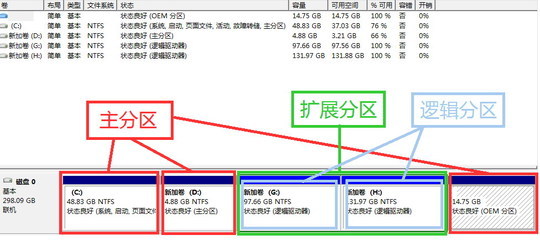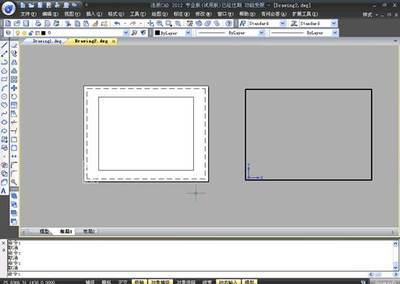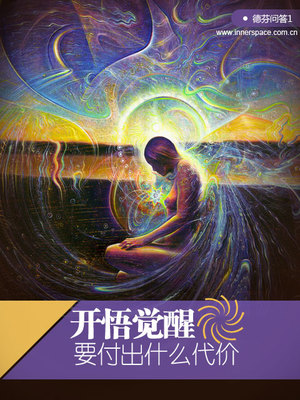AutoCAD的模型空间为我们提供了一个无限大的电子虚拟绘图空间,使我们可以按照物体的实际尺寸进行设计绘制图形,并且在绘制完成后按照合适的比例一次性快捷、准确地将图形打印输出。下面就让小编告诉你CAD模型空间中如何打印图纸的方法,一起学习吧。
CAD模型空间中打印图纸的方法
在打印之前要把打印机连接到自己的电脑上,或者有的是采用的无线打印。
打开自己绘制的CAD图纸,在菜单栏的“文件”中找打“打印”,如图所示。
点打印, 就会出现如图所示的一个“打印-模型”窗口。
在“打印机/绘图仪”下面有个“名称”,点击有一系列的下拉菜单,找打对应的打印机。
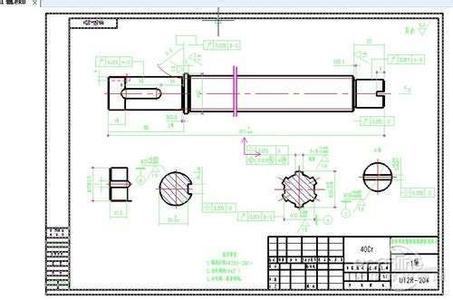
在“图纸尺寸”下拉菜单中选择相应的要打印的尺寸,例如我的图纸需要打印出A4的,就选择A4(210x297mm)。
在“打印区域”下面有个“打印范围”,下拉,我们一般选择“窗口”。选择好了之后,然后就会出现一个窗口,选择对应的要打印的图纸。
在右边选择合适的“打印样式表”和“图形方向”,如图所示。
点“预览”,如图所示,如果打印的图片预览没有问题,点左上角的打印即可。
 爱华网
爱华网